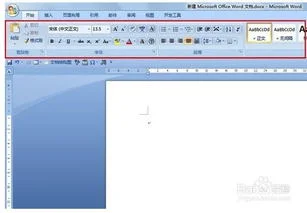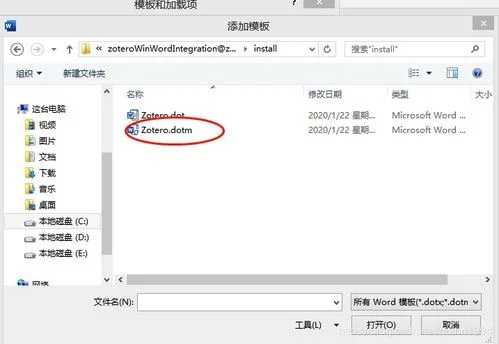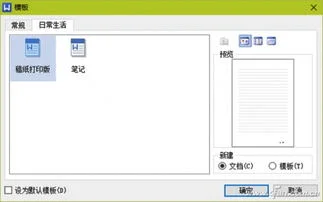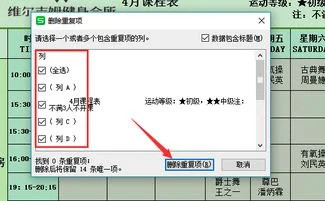1.Microsoft office 的word文档里,工具栏自动隐藏了,怎么让它一直显示
1、首先在电脑中打开word文档,可以发现“功能区”被自动隐藏了,如下图所示。
2、这时需要点击左上角的开始选项卡,如下图所示。
3、然后在打开的开始菜单中,A下方的横杠,选择单击取消勾选“折叠功能区”。
4、这样“功能区”就显示出来了,如下图所示就完成了。
2.WPS2019新版打开两个或以上文档,怎样2次点击工具栏图标实现打开
是不是每次都进入安全模式,然后要在文件--打开中才能打开文件,如果是这样,就可以看看下面
原因:
Normal.dot这个模板文件被损坏;非正常结束word程序,其时有文档正在编辑或打开
方法:进入Word,工具---选项---文件位置---用户模板双击,找到文件的位置,然后删除normal.dot,然后关闭Word重新打开,完全正常了
还要注意,这个文件是系统文件,可能是隐藏的,要在文件夹选项查看里面,选择显示所有文件,才能看到它,不必担心,这个文件删除了,下次启动会自动生成。
3.WPS文字9.1版如何取消自动分页
wps如何删除分页符?
视图——大纲视图
光标放分页符后面按Back Space即可
在大纲视图里分页符、分节符等都可以看到的
如何看不到:工具——选项——视图——格式标记——显示全部
进入文档的选项窗口,之后再格式标记处打勾
问题描述:
WPS文档一页还没编辑完 就到了下一页,貌似不小心插入了分页符,可是怎么删掉呢?
在显示比例的旁边有一个,显示\隐藏编辑标记按钮,第一下就可以看到是不是插入分页符了
直接按住DELETE进行删除也是可以的
问题描述:
WPS表格分页符选项里”删除项“怎么是灰色的?
删除分页符,是指删除手动插入的分页符;
自动分页是根据页面大小自动划分的,没有可删除项。
因此,在没有手动插入分页符时,该选项变灰色
只有插入分页符之后,删除选项才可以使用,否则呈现灰色不可用状态
问题描述:
WPS中多个分页符想全部取消或者部分取消如何操作?
可以通过查找替换来实现:“开始-查找选择-替换”(或Ctrl+F)在【查找内容】输入:^m,点击【全部替换】即可。